Utwórz automatyczne odpowiedzi w aplikacji Outlook.com i Windows 10 Mail

Jeśli nie masz Office 365 w domu, możesz użyć aplikacji Windows 10 Mail lub Outlook.com, aby wysyłać automatyczne odpowiedzi poza biurem.
Jeśli używasz aplikacji Outlook w pracy, szanseczy działa na firmowym serwerze pocztowym, którym zarządza zespół IT? W takim przypadku skonfigurowanie odpowiedzi „poza biurem” jest prostym procesem. Jeśli jesteś w domu, możesz także użyć aplikacji Poczta i kalendarz systemu Windows 10 lub Outlook.com, aby skonfigurować automatyczne odpowiedzi. Jest to dobry sposób, aby poinformować ludzi, że Cię nie ma i nie masz dostępu do swojego e-maila (lub że ignorujesz wiadomości).
Utwórz automatyczną odpowiedź w poczcie systemu Windows 10
Chociaż można to zrobić w aplikacji Poczta systemu Windows 10, funkcje nie są tak niezawodne, jak rzeczywista aplikacja Outlook w Office 365. Uruchom aplikację Poczta, przejdź do Ustawień i kliknij Automatyczne odpowiedzi.
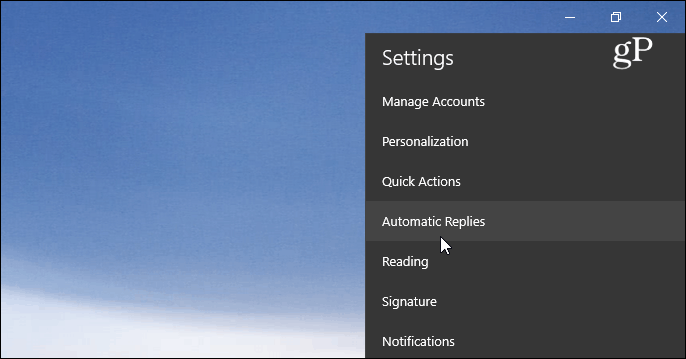
Następnie przełącz przycisk Wyślij automatyczne odpowiedzi naWłącz, a następnie zaznacz pole „Wysyłaj odpowiedzi poza moją organizacją”. Następnie wpisz wiadomość i informacje, które mają wiedzieć odbiorcy. Możesz także wybrać opcję automatycznej odpowiedzi wysyłanej tylko do osób z twoich kontaktów. Jest to dobra opcja, jeśli nie chcesz, aby trafiała do e-maili marketingowych i generowanych automatycznie z usług, które subskrybujesz.
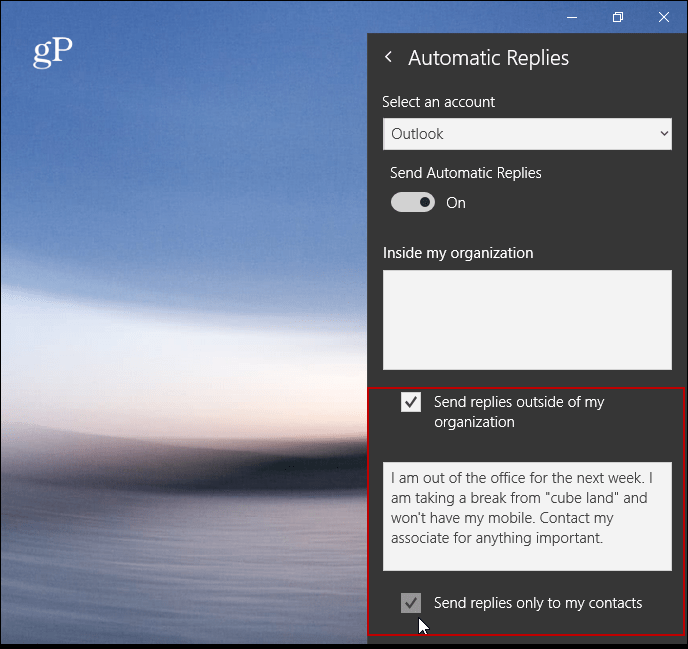
W przeciwieństwie do Outlook.com lub wersji komputerowej aplikacja Poczta obecnie nie zezwala na planowanie automatycznych odpowiedzi.
Utwórz automatyczną odpowiedź na Outlook.com
Jeśli nie korzystasz z programu Outlook lub aplikacji Poczta, możeszutwórz automatyczną odpowiedź za pomocą programu Outlook w Internecie. Pamiętaj, że poniższe zrzuty ekranu pochodzą z bieżącej wersji programu Outlook.com, a nie z nowszej wersji Beta. Po zalogowaniu kliknij Ustawienia (ikona koła zębatego) w prawym górnym rogu i wybierz Automatyczne odpowiedzi.
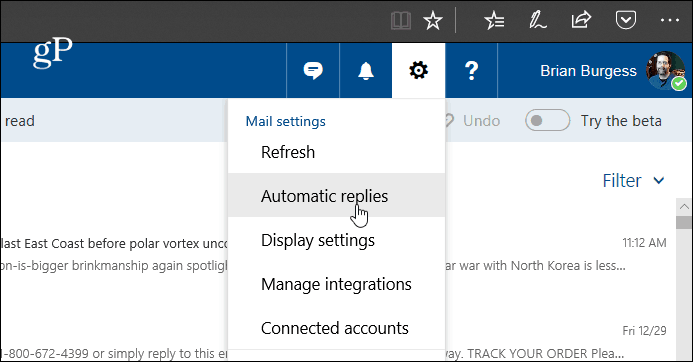
Następnie wybierz opcję „Wyślij automatyczne odpowiedzi”i zaznacz „Wysyłaj odpowiedzi tylko w tym okresie” i wybierz daty, kiedy Cię nie będzie. W polu tekstowym wpisz wiadomość wyjaśniającą, dlaczego Cię nie ma, a cokolwiek innego chcesz, aby odbiorca wiedział. Możesz także wybrać opcjonalne ustawienia, takie jak blokowanie kalendarza i wybór, kto zobaczy wiadomość z automatyczną odpowiedzią. Po ustawieniu wszystkiego kliknij OK u góry.
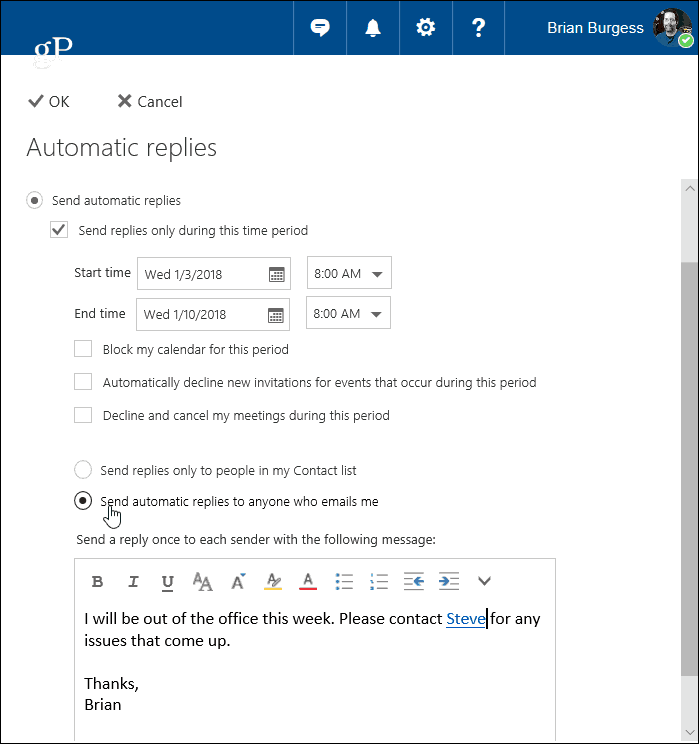
Powinienem też zauważyć, że jeśli używaszosobiste konto e-mail, takie jak Gmail lub dostawca usług internetowych, proces ten jest bardziej złożony niż korzystanie z programu Outlook z programem Exchange. Musisz utworzyć szablon i nową regułę. Brzmi skomplikowanie, ale mamy twoje plecy - przeczytaj nasz artykuł na temat tworzenia automatycznej odpowiedzi w Outlooku przy użyciu kont POP lub IMAP.
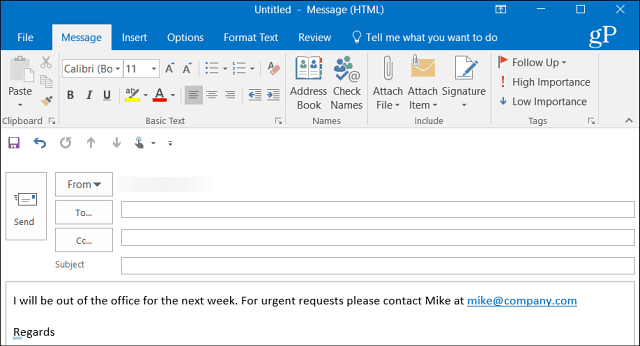
Jeśli używasz programu Outlook ze współdzielonym kalendarzem pod adresemw domu, zapoznaj się z naszym artykułem na temat tworzenia kalendarza programu Outlook poza biurem. A jeśli korzystasz z wersji pakietu Office starszej niż 2013, zapoznaj się z jednym z poniższych artykułów na temat tworzenia automatycznych odpowiedzi poza biurem.
- Włącz automatyczne odpowiedzi w programie Outlook 2010
- Włącz automatyczne odpowiedzi w programie Outlook 2007 (z serwerem Exchange)
- Włącz automatyczne odpowiedzi w programie Outlook 2007 (bez serwera Exchange)
- Włącz automatyczne odpowiedzi w pakiecie Office dla komputerów Mac










zostaw komentarz